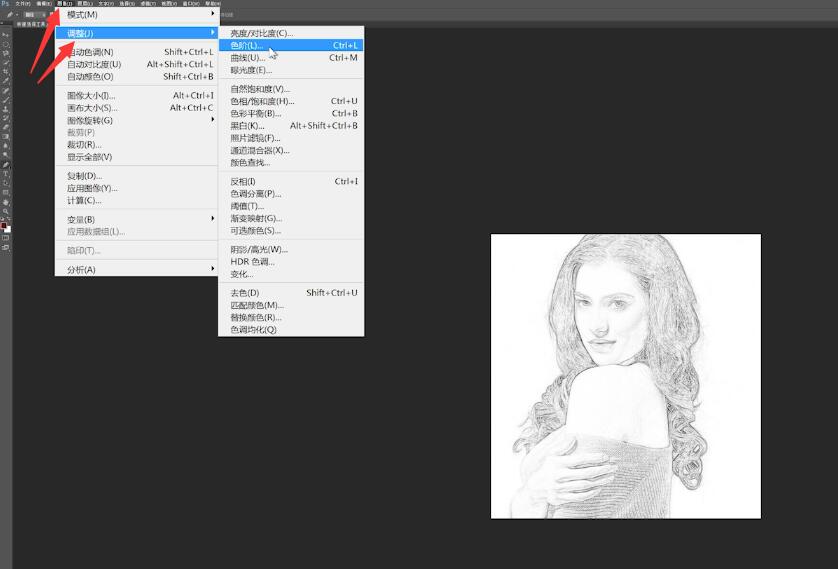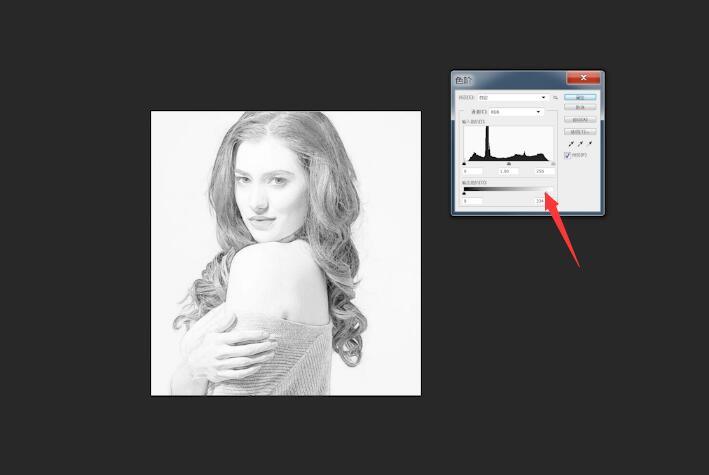我们现在看到的很多好看的照片,除了前期的摄影,还有后期的图像处理,那么对于ps的素描效果,要怎么做到呢。
以Adobe Photoshop cs6版本为例
1、打开ps,拉入相关素材,ctrl+j复制一层素材背景,变成图层1

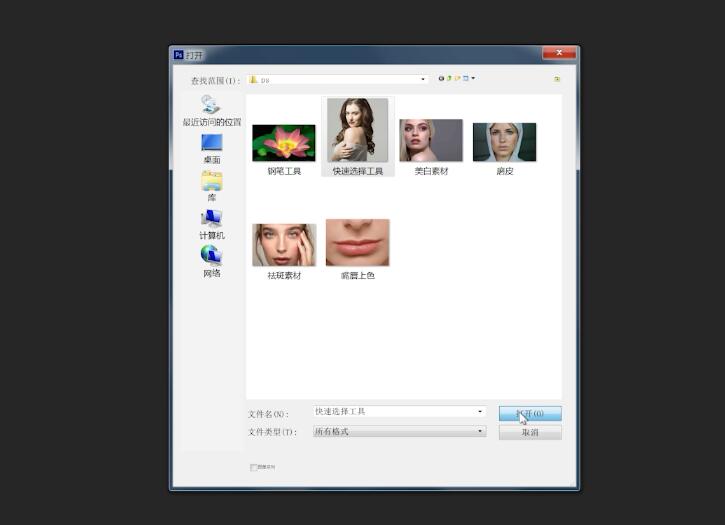
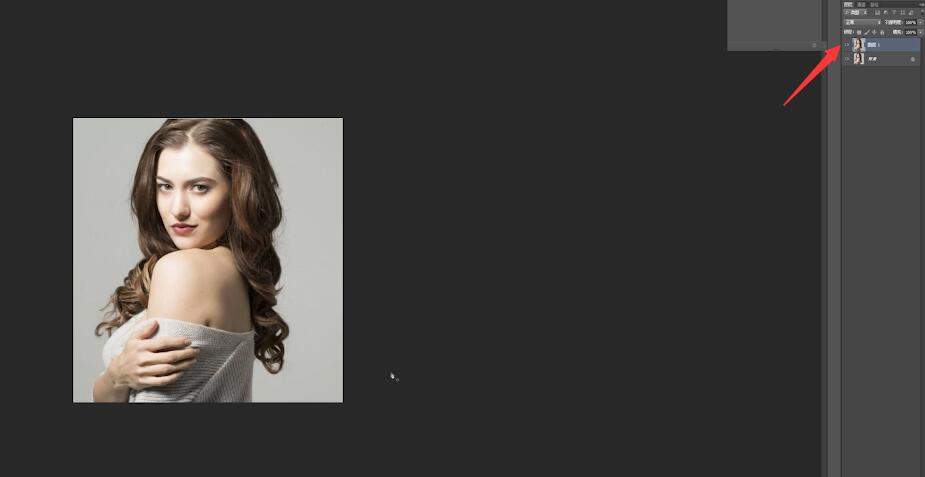
2、在上方菜单栏上,点击图像,调整,去色
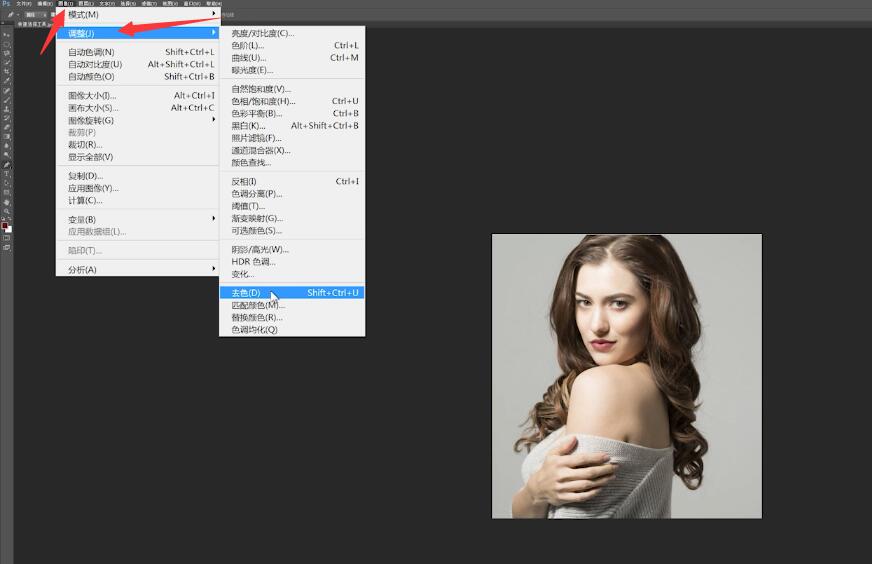
3、接着再将图层1复制一层,点击图像,调整,反相
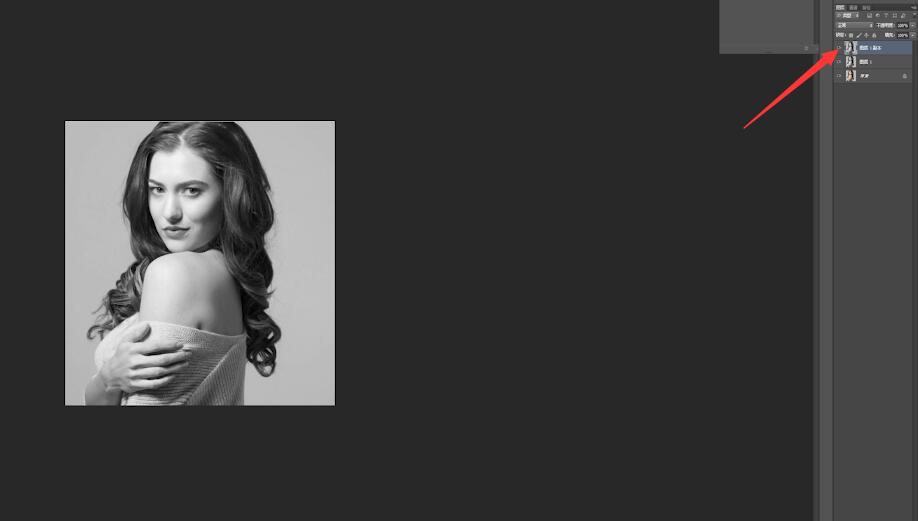
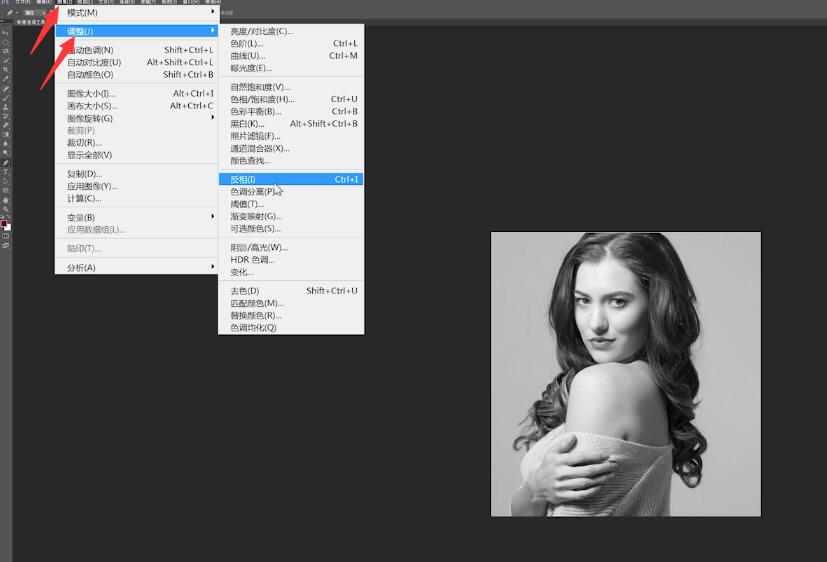
4、在图层上方,把混合模式改成颜色减淡
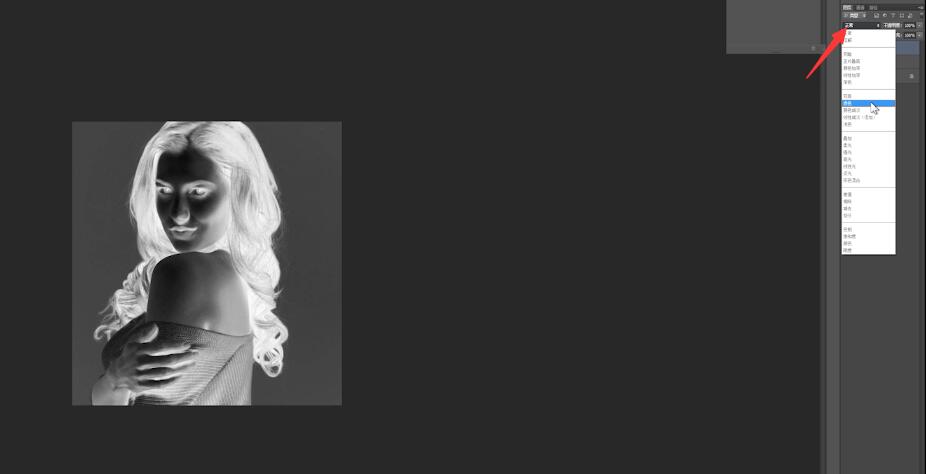
5、点击滤镜,其他,最小值
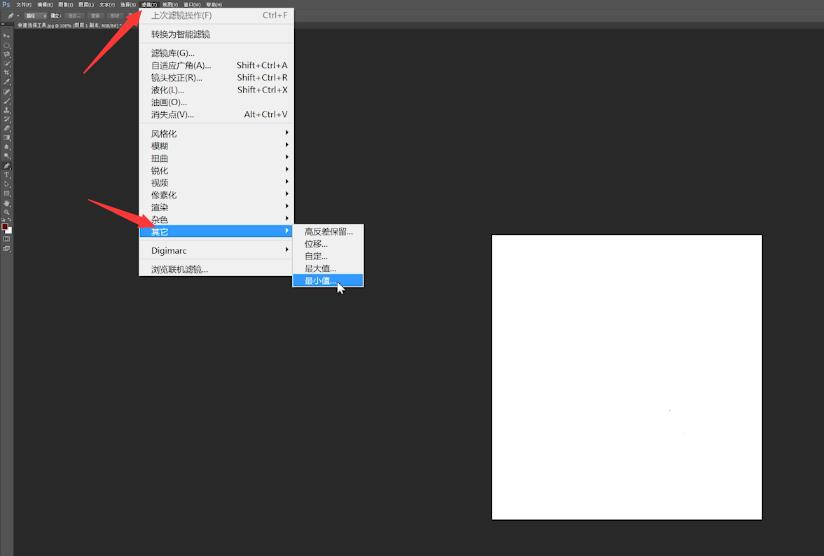
6、弹出对话框,参数半径为1或2
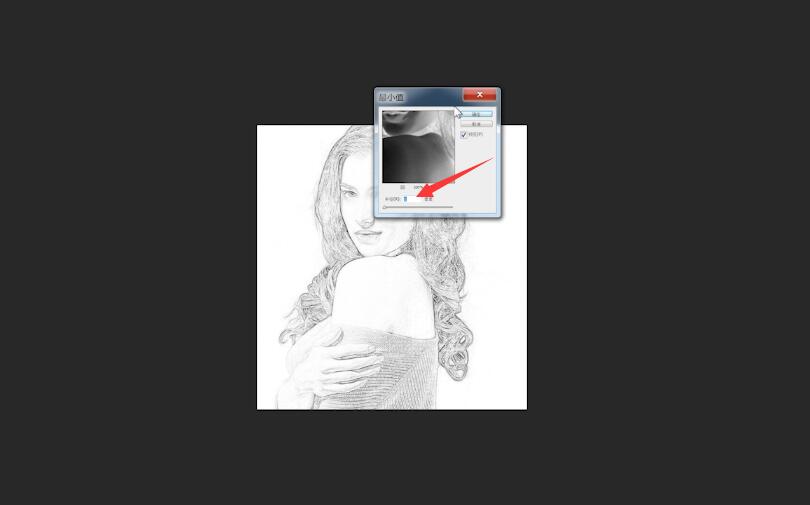
7、最后还可以点击图像,调整,色阶进行细节调整